テレビ会議専用機とMicrosoft Teams、連携に向けた方策と4つの課題とは?

新型コロナウイルス感染症(COVID-19)による緊急事態宣言が解除された今、ビジュアルコミュニケーションに関して多くの要望が寄せられているMicrosoft Teamsとテレビ会議専用機との連携。
今回は、Microsoft Teamsの世界にどうテレビ会議専用機を組み込んでいけばいいのか、その具体的な方法について見ていきます。また、双方を接続する際に課題になりやすい4つの視点についても詳しく紹介していきます。
Microsoft Teamsの世界にテレビ会議専用機を組み込むには?
テレワーク環境でのミーティングや打ち合わせといったコミュニケーションの場面で多くの企業が利用してきたMicrosoft Teamsですが、これまで社内のグループ会議などで活躍してきた高品質なテレビ会議専用機も併せて使いたいというニーズが高まっています。そこで、その具体的な活用方法について詳しく見ていきます。連携という意味では、大きく3つの方法が考えられます。
- Microsoft Teamsゲートウェイソリューションを活用
-
Microsoft Teamsにテレビ会議専用機からアクセスするためには、テレビ会議クラウドサービスのゲートウェイソリューションを利用する方法が有効です。Microsoftでは、CVI(Microsoft Cloud Video Interop)と呼ばれる同社が認定するサードパーティソリューションを用意しており、この認定を受けたパートナー側でMicrosoft Teamsとの相互運用性を実現するためのゲートウェイソリューションを提供しています。2020年10月時点では、Poly(旧Polycom)、Pexip、BlueJeansおよびCiscoの4社が認定されています。
各社が用意しているのは、Microsoft Teamsに接続するためのゲートウェイ機能であり、導入済みのテレビ会議専用機からこのゲートウェイにアクセスし、会議主催者が指定する会議IDを入力することで、Microsoft Teamsにて設定された会議室に入ることが可能です。この4社のソリューションであれば、たとえ自社のテレビ会議専用機がAvaya製品やLifesize製品であってもアクセス可能となるため、既存の資産を有効活用することが可能です。これらゲートウェイソリューションを利用するためには、同時コール数やデバイス単位などサービスごとに用意されたライセンスを支払うことで利用できます。
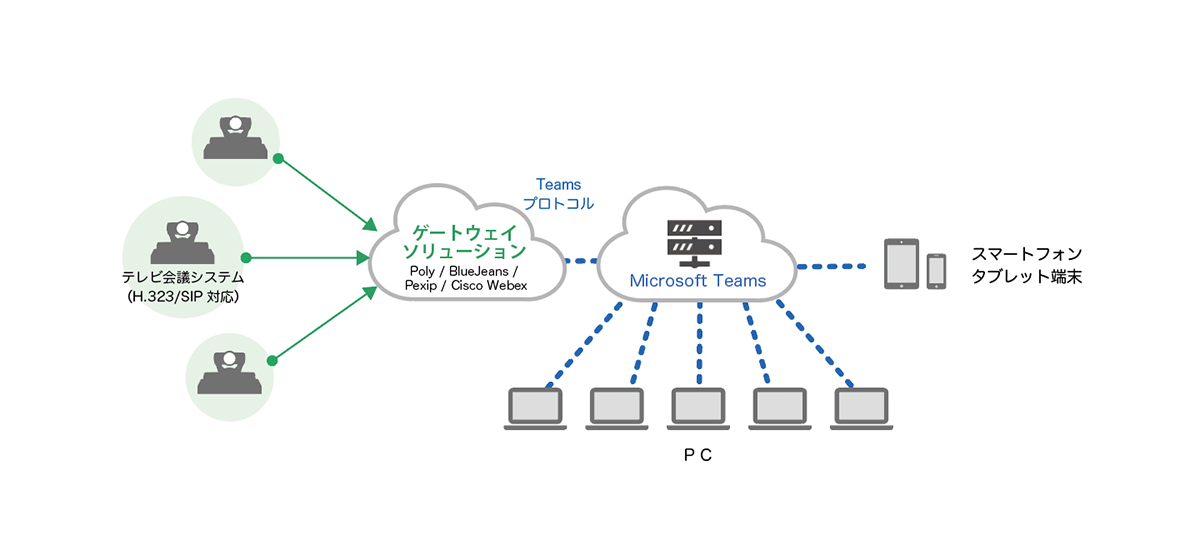
- Microsoft Teamsの通信プロトコルを純粋に兼ね備えたテレビ会議専用機に切り替える
-
次に紹介するのは、テレビ会議専用機でのグループ会議の運用が踏襲できるよう、新たにMicrosoft Teamsの通信プロトコルに対応したテレビ会議専用機に切り替える方法です。この方法は、すでに導入済みのテレビ会議専用機を置き換える形になるため、これまで利用していた専用機を利用したい場合は、前述したゲートウェイソリューションを活用することが必要です。
Microsoft Teams対応のテレビ会議専用機には、テレビ会議メーカーのPolyをはじめ、YealinkやCrestron、Logitech、Lenovo、HPなどが提供しているものがMicrosoftのWebサイト上に紹介されています。見た目はテレビ会議専用機のような構造となっているものの、実際にはWindows OSが搭載されたデバイスとなっており、付属するタブレットを操作することで会議に参加する仕様のソリューションが一般的です。なお、このMicrosoft Teamsに対応した専用機を利用する場合、新たにMicrosoft Teamsに接続するためのミーティングルームライセンスが発生することになります。
 Microsoft Teams対応のテレビ会議専用機を利用することで、テレワーク環境で慣れたMicrosoft Teamsと、これまでのグループ会議で利用してきた専用機の使い勝手を共存させることができるようになります。専用機を切り替える初期コストや新たなライセンスが別途発生しますが、Microsoft Teamsを中心としたビデオコミュニケーション環境が整備できる方法の1つです。Microsoft Teams Rooms参考情報
Microsoft Teams対応のテレビ会議専用機を利用することで、テレワーク環境で慣れたMicrosoft Teamsと、これまでのグループ会議で利用してきた専用機の使い勝手を共存させることができるようになります。専用機を切り替える初期コストや新たなライセンスが別途発生しますが、Microsoft Teamsを中心としたビデオコミュニケーション環境が整備できる方法の1つです。Microsoft Teams Rooms参考情報 - OutlookスケジュールやMicrosoft Teams画面から専用機を呼び出す
-
3つめの方法は、インターフェース部分をインテグレーションすることで、OutlookスケジュールやMicrosoft Teams画面からテレビ会議専用機を呼び出すものです。多くのテレビ会議メーカーがMicrosoft Teamsとの連携でこの方法を挙げていますが、実際にはインターフェース部分だけがMicrosoft Teams画面を利用しているだけ。例えばLifesizeでインテグレーションすると、Microsoft Teams上に表示されたLifesizeのアイコンをクリックすると、Lifesize Cloudが立ち上がるといった動きになります。社内にLifesizeのテレビ会議専用機があれば、Lifesize Cloudを経由してグループ会議を行うことができるわけです。
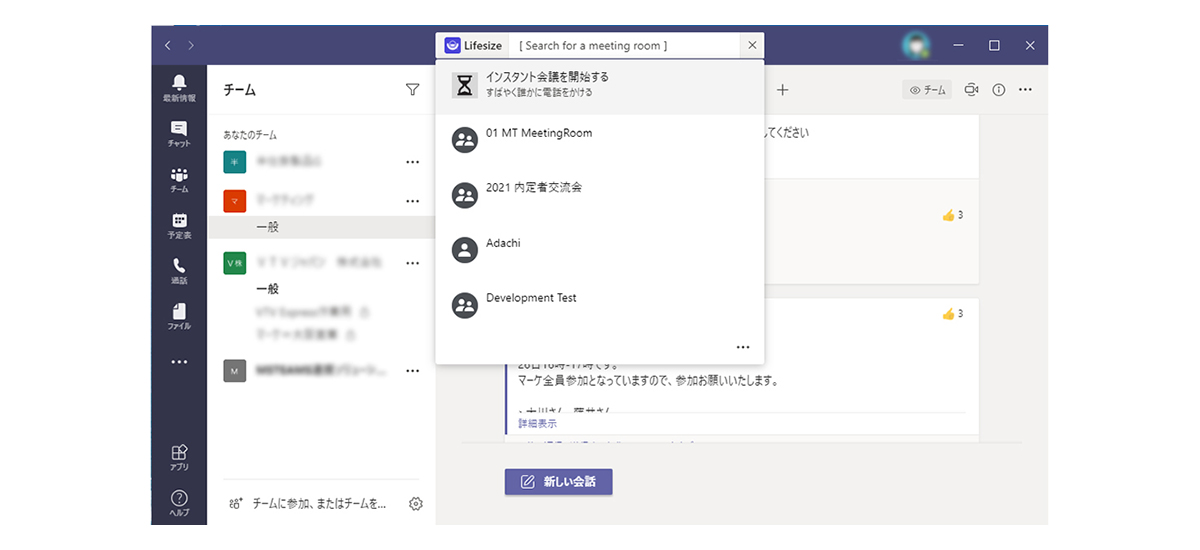 Lifesizeの例:「アプリ」から起動すると画面上部の検索窓がLifesizeCloudのアドレス帳表示に変わります。プルダウンから接続先を選択するとLifesize Cloudアプリが起動し専用機が参加する会議に接続します。
Lifesizeの例:「アプリ」から起動すると画面上部の検索窓がLifesizeCloudのアドレス帳表示に変わります。プルダウンから接続先を選択するとLifesize Cloudアプリが起動し専用機が参加する会議に接続します。Microsoft Teamsから従来のテレビ会議専用機を呼び出すことになるものの、Microsoft Teamsの環境でビデオコミュニケーションを行うわけではないことは、きちんと理解しておきましょう。
Microsoft Teamsとテレビ会議専用機を接続する際の課題とは?

導入済みのテレビ会議専用機をMicrosoft Teams内で利用するためには、ゲートウェイソリューションを使うことが必要ですが、まずは機能面や品質面で十分自社の仕様に耐えうるかどうかをしっかりと判断しておく必要があります。
機能面で見ると、従来テレビ会議専用機で行ってきたグループ会議は、映像と音声のやり取り、そして資料共有などの仕組みが中心となっており、これらの機能はMicrosoft Teamsであっても十分に備わっています。もちろん、Microsoft Teams内で行ってきたチャットなどはテレビ会議専用機ではそもそも機能がないため利用できないことは理解しておきましょう。
品質面では、音声品質や映像の解像度などが十分満たせているのか、ネットワーク的な遅延が発生しないかといった基本的なクオリティを確認すべきです。ゲートウェイソリューションではお試しが可能なサービスもあるため、実際の環境で一度はテストしておくことをお勧めします。
機能面と品質面が問題ないことが確認できれば、いよいよ連携に向けて具体的な課題がクリアできるかどうかを考えていきます。ここでは、「コスト」「ネットワーク」「設定」「運用」の4つの課題が具体的に考えられます。
- 【コスト】新たなライセンス費用の追加を検討すべし
-
既存のテレビ会議専用機を活かすゲートウェイソリューションを利用する場合、このゲートウェイ接続に必要なライセンスが別途必要になります。前述したとおり、同時コール数と接続デバイスごとに発生するライセンス体系が存在していますが、同時コール数ごとのライセンスで年間数十万円、接続デバイスごとのライセンスでも10万円を超える年間ライセンスが必要です。
テレビ会議専用機の設置された拠点数が多い場合は、どうしてもある程度の費用が発生します。どのようなライセンスが運用に適しているのかなど、費用対効果や運用方法を十分に検討したうえで、ゲートウェイソリューションを利用するかどうか判断してください。
- 【ネットワーク】インターネットに抜ける環境が必要
-
Microsoft Teamsゲートウェイソリューションを利用するには、必ずテレビ会議専用機からインターネットを経由して接続します。
社内に設置されたグループ会議用のテレビ会議専用機を構成するネットワークは、企業内の閉域網で利用しているケースが一般的です。ゲートウェイソリューションを利用する場合、サービス側が用意したゲートウェイのアドレスにアクセスする必要があり、インターネットへ抜ける環境を別途用意しなければなりません。
Microsoft Teams対応のテレビ会議専用機を利用することで、テレワーク環境で慣れたMicrosoft Teamsと、これまでのグループ会議で利用してきた専用機の使い勝手を共存させることができるようになります。専用機を切り替える初期コストや新たなライセンスが別途発生しますが、Microsoft Teamsを中心としたビデオコミュニケーション環境が整備できる方法の1つです。
以前から社外の顧客やパートナーなど社外とテレビ会議専用機を使って会議を行っている企業であれば、おそらくインターネットに直接抜ける環境が用意されているはずで、ネットワークの再設計は不要な可能性もあります。もちろん、事前にしっかりと検証し、ゲートウェイソリューションが用意するアドレスに接続できるかどうか確認しておきましょう。なお、オンプレミス環境でゲートウェイソリューションを活用できるサービスもあるため、オンプレミスでの環境づくりも選択肢の1つとして考えておきたいところです。
なお、H.323/SIP接続の特長上、NAT/Firewall越えができない場合もあるので対応についても検討が必要です。
- 【設定】Microsoft 365の全体管理者権限が必要
-
ゲートウェイソリューションを利用するためには、全体管理者(グローバル管理者)権限による登録が必要です。PowerShell(コマンドライン)やMicrosoft Teamsの設定も実施する必要がありますが、高度な専門スキルはいりません。Microsoft365の構築を外部に委託している企業が少なくないようですが、実は、運用手順書などが準備されていれば社内の管理者でも実施できる作業です。
- 【運用】運用設計が鍵を握る
-
ある程度ユーザーが自由に使える環境にしてしまうと、同時コール数を超える規模で会議予約が行われてしまった場合、ライセンス違反となり、追加費用が発生してしまうケースも。社内だけで利用するのか、社外にも公開していくのか、同時コール数の管理は誰が行うのか、といった運用ルールが必要になります。導入前に十分に検討しておくことが重要です。
企業ごとに運用や必要なライセンスはさまざまなので、Microsoft Teams連携についてお困りの点がありましたらお気軽にご相談ください。
おすすめコンテンツ
-

Microsoft Teams Roomsとは?Microsoft Teamsとの違いや使い方について
MS Teamsを会議室で行うための「Teams Rooms」についてご紹介します。
-
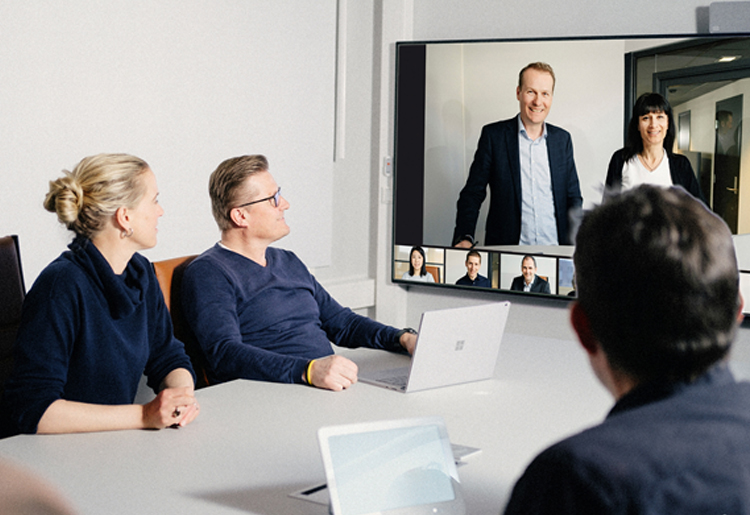
オンライン会議Roomsソリューション
オンライン会議サービスで利用する会議室設置タイプの専用機Roomsをニーズに合わせて提案します。
-

オンライン会議製品・サービス デモンストレーション
オンライン会議に関するソリューションを体感・比較できるデモのご案内です。
-

会議室からMicrosoft Teams会議に参加するには?
Microsoft Teamsを会議室で行うための「CVI連携」と「Teams Rooms」をご紹介します。



